win10去除电脑默认6个文件夹怎么弄 win10此电脑默认的6个文件夹如何删除
在win10系统中,每当用户打开此电脑图标之后,显示6个文件夹的,如视频、图片、文档、下载、音乐、桌面,虽然默认的文件夹能够方便用户更好的进行win11电脑文件的管理,但是有些用户却想要将其删除,那么win10去除电脑默认6个文件夹怎么弄呢?以下就是有关win10此电脑默认的6个文件夹如何删除,以供大家参考。
具体方法:
1、首先就是点击前面的三角号,把这6个文件的文件组折叠起来。折叠之后,看起来是很细的一条线,想用的时候可以随时打开。
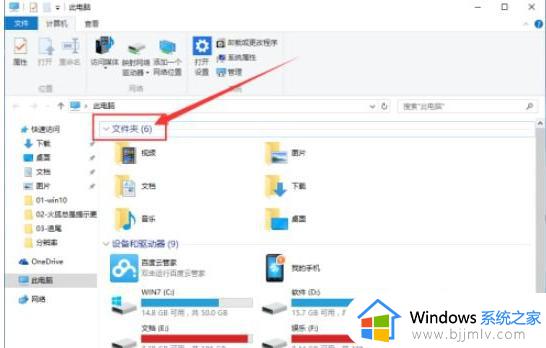
2、再就是通过删除注册表的方式进行彻底删除,我们首先右键点击开始按钮,选择里面的“运行”。
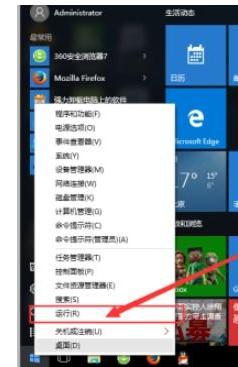
3、然后我们输入regedit打开我们的注册表,在注册表中。我们需要依次找到:HKEY_LOCAL_MACHINE-SOFTWARE-Microsoft-Windows,接下来继续找到CurrentVersion-Explorer-MyComputer-NameSpace。
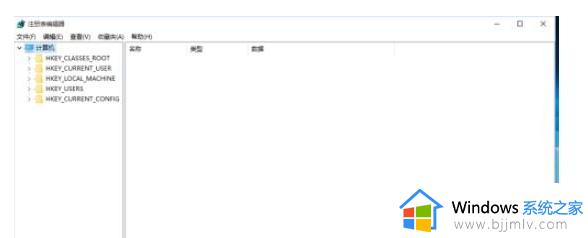
4、可以看到NameSpace下面有很多的文件夹,这个时候要做的就是把前面的带中括号的那些全部删除。而不是网上其他文章里面提到的其中六个,而是全部,只保留下最后一个。
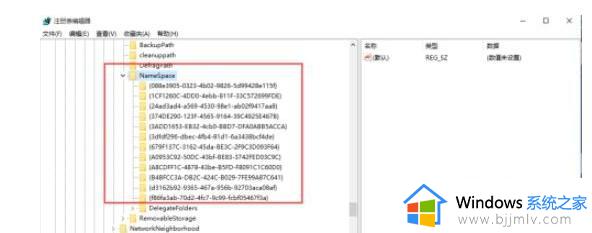
5、删除的时候,是不能全部选择的,只能一个个进行逐个删除。
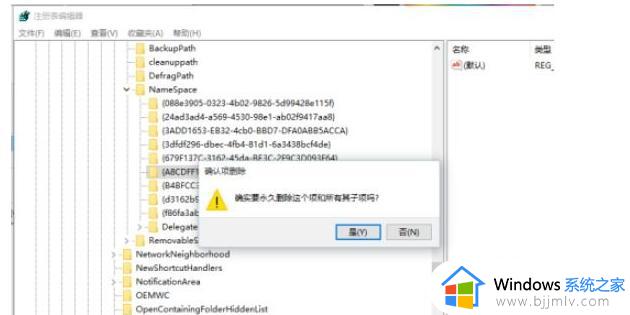
6、删除完成之后,就代表我们“此电脑”里面的6个文件夹被删除了。
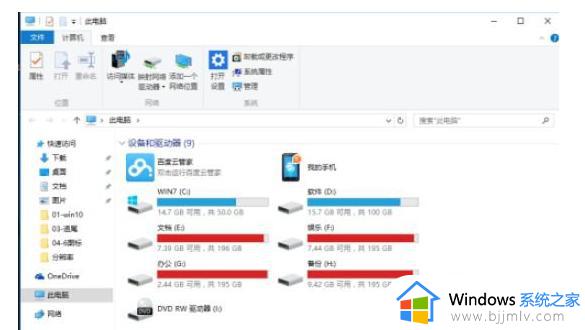
本文就是小编带来的win10此电脑默认的6个文件夹如何删除所有内容了,还有不清楚的用户就可以参考一下小编的步骤进行操作,希望本文能够对大家有所帮助。
win10去除电脑默认6个文件夹怎么弄 win10此电脑默认的6个文件夹如何删除相关教程
- win10此电脑7个文件夹怎么删除 win10删除此电脑七个文件夹如何操作
- win10自带截图保存在哪个文件夹 win10自带截图默认保存在哪
- packages文件夹如何删除win10 删除win10的packages文件夹方法
- win10强制删除文件夹方法 win10文件夹删除不掉怎么强制删除
- windows10强制删除文件夹的步骤 win10怎样强制删除文件夹
- win10升级后old文件夹能删除吗 win10如何删除windows.old文件夹
- win10更新文件夹在哪里删除 win10更新文件夹怎么删除
- win10怎么强制删除文件夹 win10文件夹如何强行删除
- win10文件夹删除不了怎么办 win10文件夹无法删除解决方法
- win10管理员权限才能删除的文件夹如何删除 win10怎么删除需要管理员权限的文件夹
- win10如何看是否激活成功?怎么看win10是否激活状态
- win10怎么调语言设置 win10语言设置教程
- win10如何开启数据执行保护模式 win10怎么打开数据执行保护功能
- windows10怎么改文件属性 win10如何修改文件属性
- win10网络适配器驱动未检测到怎么办 win10未检测网络适配器的驱动程序处理方法
- win10的快速启动关闭设置方法 win10系统的快速启动怎么关闭
win10系统教程推荐
- 1 windows10怎么改名字 如何更改Windows10用户名
- 2 win10如何扩大c盘容量 win10怎么扩大c盘空间
- 3 windows10怎么改壁纸 更改win10桌面背景的步骤
- 4 win10显示扬声器未接入设备怎么办 win10电脑显示扬声器未接入处理方法
- 5 win10新建文件夹不见了怎么办 win10系统新建文件夹没有处理方法
- 6 windows10怎么不让电脑锁屏 win10系统如何彻底关掉自动锁屏
- 7 win10无线投屏搜索不到电视怎么办 win10无线投屏搜索不到电视如何处理
- 8 win10怎么备份磁盘的所有东西?win10如何备份磁盘文件数据
- 9 win10怎么把麦克风声音调大 win10如何把麦克风音量调大
- 10 win10看硬盘信息怎么查询 win10在哪里看硬盘信息
win10系统推荐